
Windows 11 bilgisayar özellikleri makalemizde, bilgisayarınızın teknik özelliklerini belirlemenin dört hızlı yolunu paylaşıyoruz.
Windows 11’de, bir noktada, bilgisayarınızdaki donanımla ilgili belirli ayrıntıları bilmeniz gerekecektir. Değiştirilecek yeni bir donanım parçasını belirlemek için teknik özellikleri öğrenmeniz gereke bilir. Bilgiler, bilgisayarın belirli bir uygulamayı veya daha yeni Windows sürümünü yüklemek için gereksinimleri karşıladığından emin olmanız gerektiğinde de kullanışlı olacaktır. Cihazınızın teknik özelliklerini bilmek, bir sorunu çözmek adına faydalı ola bilir.
Bilgisayarın özelliklerini kontrol etmeniz gerekiyorsa Windows 11, Ayarlar uygulamasını, Sistem Bilgisini, Komut İstemini ve PowerShell’i kullanarak bu görevi en az dört şekilde tamamlamanıza olanak tanır.
Windows 11 bilgisayar özelliklerini bulma makalesinde, bilgisayarınızın özelliklerini Windows 11’de bulmanın farklı yollarını gösterecektir.
Windows 11 Bilgisayar Özellikleri Nasıl Bulunur
Sistem özelliklerini kontrol etmek için şu adımları kullanın:
- Windows 11’de Ayarları açın.
- Sisteme tıklayın.
- Sistem Bilgisi sekmesine tıklayın.
- “Cihaz özellikleri” bölümündeki donanım özelliklerini kontrol edin.
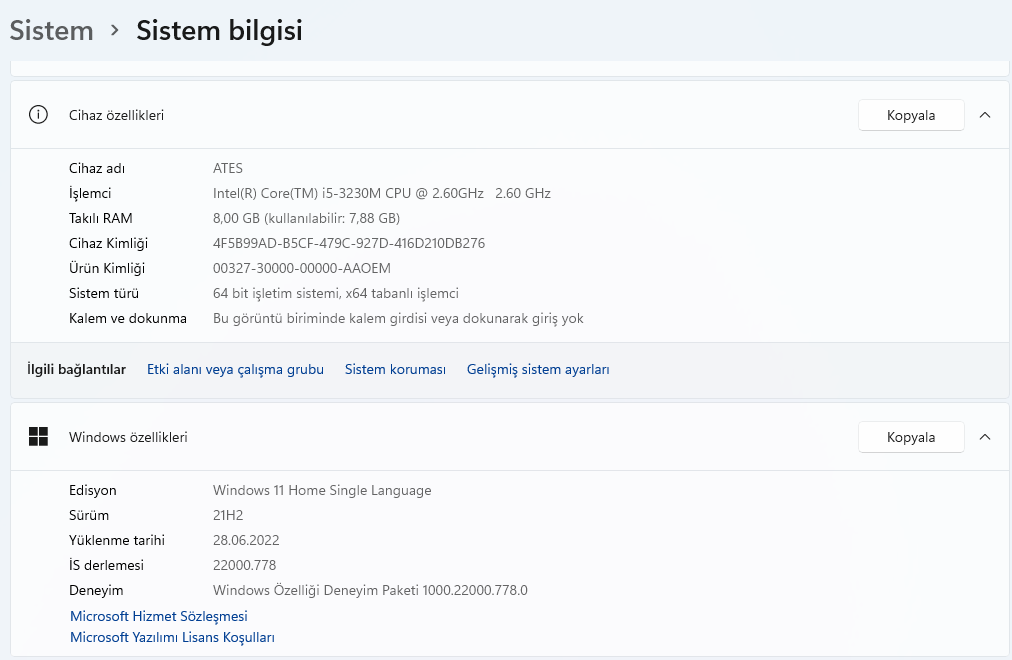
- “Windows özellikleri” bölümündeki yazılım özelliklerini kontrol edin.
Adımları tamamladığınızda, işlemci, toplam bellek miktarı, sistem türü ve Windows 11 sürümü dahil olmak üzere bilgisayarınızın temel özelliklerini bulacaksınız.
Sistem Bilgileri ile Bilgisayar Özellikleri Nasıl Bulunur
Sistem Bilgisi ile bilgisayar özelliklerini kontrol etmek için şu adımları kullanın:
- Önce Başlatı açın.
- Sonra Sistem Bilgilerini arayın ve uygulamayı açmak için en üstteki sonuca tıklayın.
- Ardından Sistem Özeti’ne tıklayın.
- Sağ tarafta cihaz özelliklerini bulun.
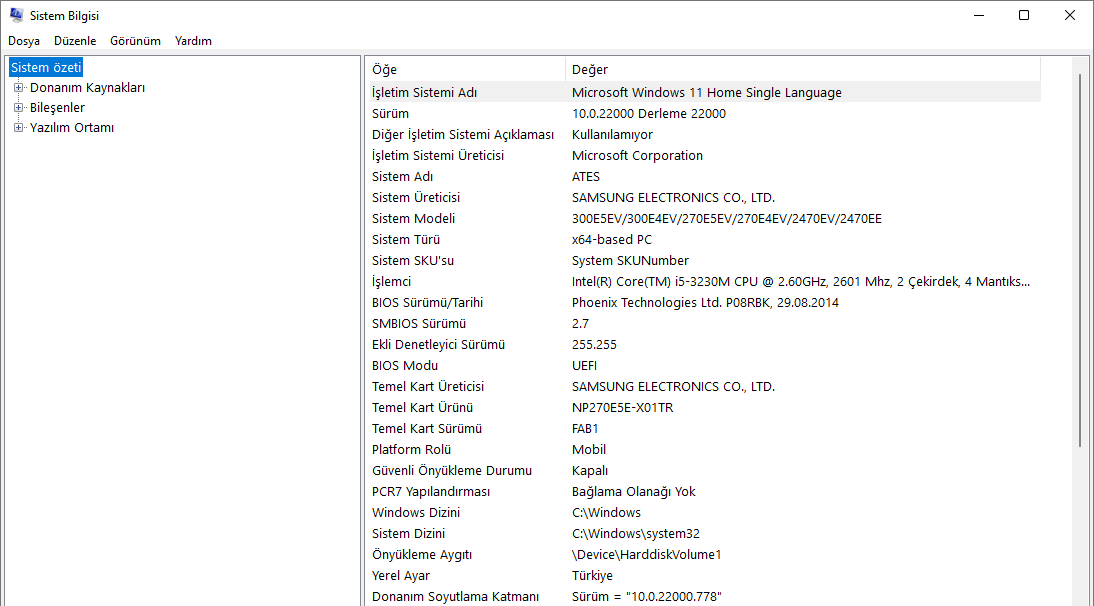
Adımları tamamladıktan sonra uygulama, işlemci, bellek, BIOS, üretici ve daha fazlası hakkında bilgiler dahil olmak üzere neredeyse tüm sistem özelliklerini ortaya çıkaracaktır. “Bileşenler” bölümünden “Görüntü” sekmesini açarsanız, bilgisayarda yüklü olan grafik kartı hakkında da bilgi bulacaksınız.
İlgili: Windows 11 Masaüstü Simge Ayarı
Komut İstemi ile Bilgisayar Özelliklerini Bulma
Komut İstemi ile cihaz özelliğini bulma için şu adımları kullanın:
- Önce Başlat’ı açın.
- Sonra Komut İstemi’ni arayın ve konsolu açmak için en üstteki sonuca tıklayın.
- Daha sonra Windows 11’de bilgisayar özelliklerini listelemek için aşağıdaki komutu yazın ve Enter tuşuna basın:
systeminfo
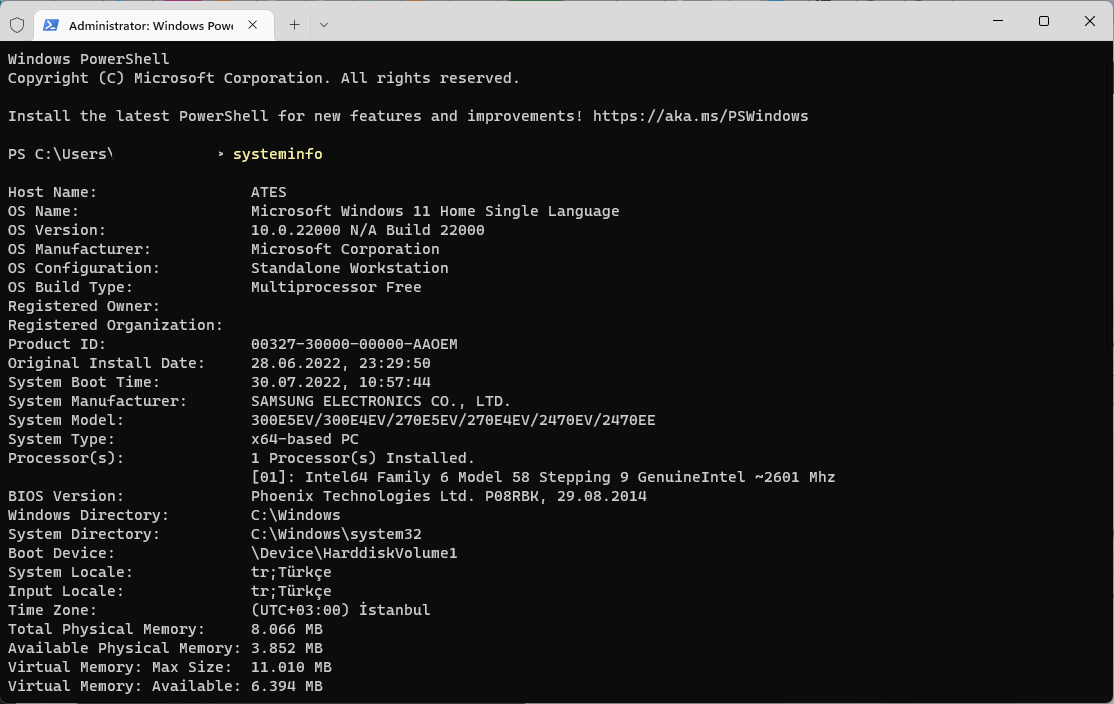
Adımları tamamladığınızda, komut tüm donanım ve yazılım özelliklerini listeleyecektir.
PowerShell ile Windows 11 Bilgisayar Özelliklerini Bulma
PowerShell ile Windows 11’deki özellikleri kontrol etmek için şu adımları kullanın:
- Önce Başlatı açın.
- Sonra PowerShelli arayın ve konsolu açmak için en üstteki sonuca tıklayın.
- Ardından Windows 11 donanım özelliklerini listelemek için aşağıdaki komutu yazın ve Enter tuşuna basın:
Get-ComputerInfo
Adımları tamamladıktan sonra PowerShell, bilgisayarınızın donanım ve yazılım bilgilerini içeren bir liste oluşturacaktır.





































